-
카카오계정 통합 후 다음 메일 오류날 때 대처법 - 2 / 2차 인증 IMAP 사용방법[프로그램]/IT 이야기 2022. 3. 12. 16:58728x90

카카오계정 통합 후
아이폰이나 아이패드 등에서
2차인증으로 인해
다음 메일 비밀번호가 틀렸다고 나올 때 대처방법입니다!!
요점은
계정 보안 페이지에서 '앱 비밀번호'를 설정하여
계정 비밀번호 입력 난에 '앱 비밀번호를' 입력하면 해결됩니다.
상세 과정을 알려드리도록 할게요!!

저는 PC버전을 기준으로 설명드리겠습니다!
카카오계정으로 로그인 후
프로필 아이콘을 누르면
'계정보안'이라는 메뉴로 들어갈 수가 있습니다!

이곳에서 '2단계 인증'이 '사용 중'이라고 나와있죠?
그 옆에 화살표 버튼을 눌러볼게요!

그러면 '2단계 인증' 페이지로 들어가게 되는데
'확인' 버튼 위에 보시면
'앱 비밀번호 설정하기'라는 버튼이 보이실 거예요!
이거를 눌러줍니다!

그러면 이런 페이지로 넘어가게 되는데
하단 '앱 비밀번호'에
현재 설정된 개수가 나오는데
저는 0개네요
(아직 하나도 설정한 게 없다는 의미죠 ㅎㅎㅎ)
앱 비밀번호 설정을 위해 그 옆에 화살표 버튼을 눌러볼게요!!

그러면
'앱 비밀번호' 문구 밑에
이름을 지정할 수가 있어요
저는 아이패드용으로 'IMAP-IPAD'라는 이름을 지정해줬습니다.
(이름은 여러분들이 보기 편한 것으로 설정하시면 됩니다!)
이름을 지정하고 '생성' 버튼을 눌러줍니다.

'앱 비밀번호가 생성되었습니다.'
메시지가 떴습니다!
그리고 밑줄 친 내용을 자세히 보면
'발급된 앱 비밀번호로 2주 이내에 로그인하지 않으면 자동 삭제'
즉, 발급받은 비밀번호로 2주 이내로
로그인 기록이 없으면 자동으로 비밀번호가 삭제되니
그때는 다시 생성을 해주셔야 해요!

'확인' 버튼을 누르셨으면
이렇게 빨간색 네모칸 위치에
비밀번호가 생성된 것을 보실 수 있을 거예요
이 비밀번호를
아이폰이나 아이패드에서 메일의 비밀번호로 입력해주시면
다음 메일에 로그인하실 수 있습니다!
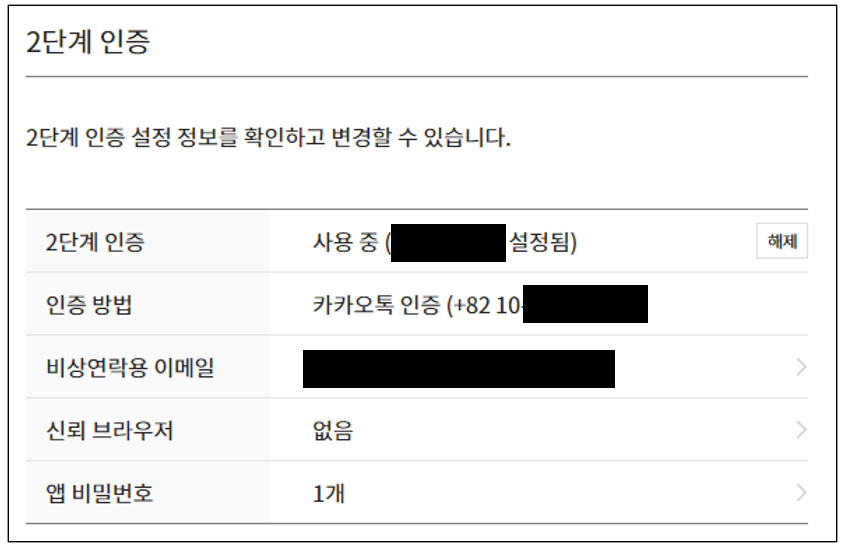
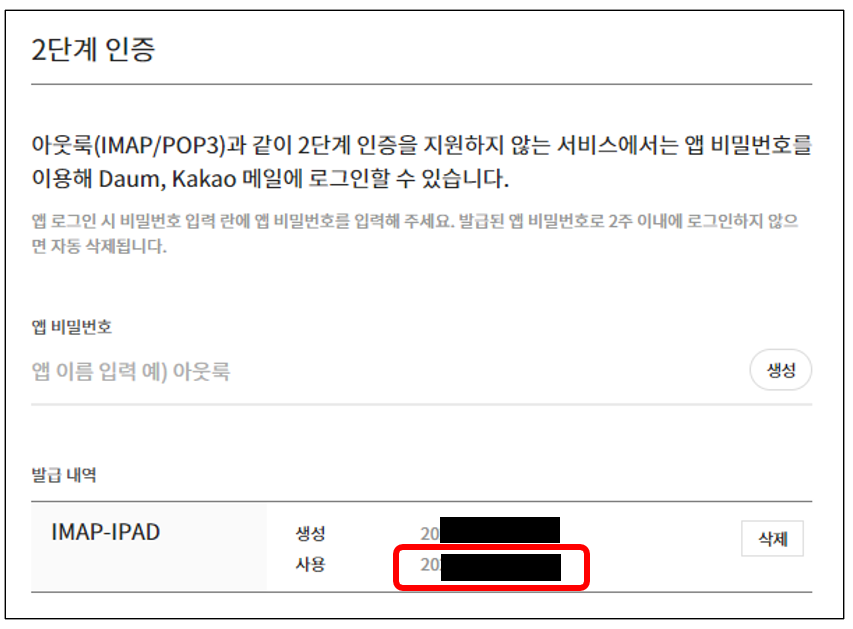
2단계 인증 페이지에서 '앱 비밀번호 설정하기' 페이지로 들어가면
이렇게 '앱 비밀번호'가 생성된 개수와
각 '앱 비밀번호' 마다 생성된 날짜와
마지막 사용(로그인) 한 시간도 확인하실 수 있답니다!!
아이폰에 메일 계정 등록하는 방법이 궁금하다면
카카오계정 통합 후 다음 메일 오류 날 때 대처법 - 1 / 아이폰에서 메일 동기화 오류가 날 경우
카카오톡 계정을 통합한 후 아이폰이나 아이패드에서 '메일을 가져올 수 없음'이라는 오류와 함께 메일 계정 오류가 나는 경우 해결 방법을 알려드릴게요! 요점 메일 계정 아이디 = 기존 다음 아
kongmks.tistory.com
2022년 4월 21일 다음 측 문제로 오류가 나고 있다면
다음 메일 실패하는 이유!! / 다음 메일을 가져올 수 없음 / 다음 메일 서버가 응답하지 않습니다.
오늘(2022년 4월 21일) 갑자기 잘되던 다음 메일이 오류가 나기 시작했습니다. 그래서 제가 예전에 포스팅했던 대로 암호도 다시 설정하고 해 봤지만 여전히 먹통!! 다음 공지사항을 통해 원인을
kongmks.tistory.com
728x90